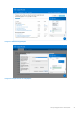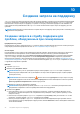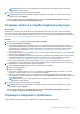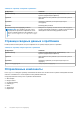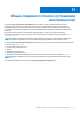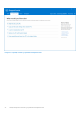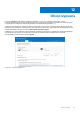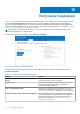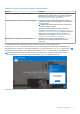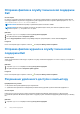Users Guide
Table Of Contents
- SupportAssist для домашних ПК версии 3.8.1 Руководство пользователя
- Введение
- Начало работы с SupportAssist для домашних ПК
- Минимальные системные требования
- Установка SupportAssist для домашних ПК
- Пользовательский интерфейс SupportAssist
- Изменение языка
- Создание профиля SupportAssist
- Обновление контактной информации и сведений о доставке
- Использование другого профиля SupportAssist
- Настройка параметров Интернета
- Планирование сканирования и оптимизации
- Обновление SupportAssist вручную
- Уведомления
- Удаление SupportAssist
- Общие сведения о восстановлении системы
- Общие сведения о сбросе системы
- Обзор услуги Dell Migrate
- Общие сведения о драйверах и загружаемых файлах
- Сканирование оборудования
- Оптимизация ПК
- Обзор виртуального помощника
- Создание запроса на поддержку
- Общие сведения о поиске и устранении неисправностей
- Обзор журнала
- Получение поддержки
- Часто задаваемые вопросы
- SupportAssist для домашних ПК
- Связаться с Dell
Отправка файлов в службу технической поддержки
Dell
Об этой задаче
По запросу сотрудника технической поддержки Dell вы можете отправить файлы с описанием проблем на вашем ПК или
любые другие файлы, запрошенные сотрудником службы поддержки. Вы можете отправить файл в формате ZIP, RAR, TXT,
JPG, JPEG, PNG, GIF, DOCX, DOC, ODT, PDF, XLS или XLSX.
ПРИМЕЧАНИЕ: Максимальный размер отправляемого файла составляет 4 Мбайт.
ПРИМЕЧАНИЕ: Вы можете отправить не больше трех файлов в день. Если у вас несколько файлов, их можно
упаковать в архив .zip и отправить этот ZIP-файл.
Действия
1. Откройте SupportAssist и перейдите на вкладку Получение поддержки.
2. На правой панели щелкните Отправить файлы.
3. В окне Загрузка файлов нажмите кнопку Обзор, выберите требуемый файл, а затем нажмите Загрузить.
Результат
После того как файл будет отправлен, появятся
и сообщение Файл успешно отправлен.
Отправка файлов журнала в службу технической
поддержки Dell
Об этой задаче
Файлы журнала активности ПК следует отправлять в службу технической поддержки Dell только по запросу от специалиста
этой службы.
Действия
1. Откройте SupportAssist и перейдите на вкладку Получение поддержки.
2. На правой панели щелкните Отправить файл журнала.
Результат
После того как файл будет отправлен, появятся
и сообщение Файл успешно отправлен.
Разрешение удаленного доступа к компьютеру
Предварительные условия
● Вы должны иметь права администратора на данном ПК.
● Удаленный сеанс должен быть инициирован для вашего ПК сотрудником службы технической поддержки Dell.
Об этой задаче
В некоторых случаях сотруднику службы технической поддержки необходим удаленный доступ к ПК для поиска
и устранения проблемы. Вы можете предоставить сотруднику службы технической поддержки удаленный доступ к вашему
ПК.
Действия
1. Откройте SupportAssist и перейдите на вкладку Получение поддержки.
50 Получение поддержки